instellen wanneer u uw browser voor het eerst opstart, wilt u waarschijnlijk een pagina laden die u toegang geeft tot de informatie die u het vaakst nodig hebt. Bereik meer door het instellen van een standaard homepage in Google Chrome met behulp van deze stappen.
Chrome Voor Windows, macOS, Linux & ChromeOS
- Open Chrome, selecteer vervolgens het” Menu “icon-pictogram in de rechterbovenhoek en kies vervolgens “Settings”.
- Scroll naar beneden naar de sectie “uiterlijk”.
- zorg ervoor dat de ” toon home button “optie is ingeschakeld”On”.
- Selecteer “Pagina nieuw tabblad” of selecteer de andere optie om uw eigen homepage in te stellen.
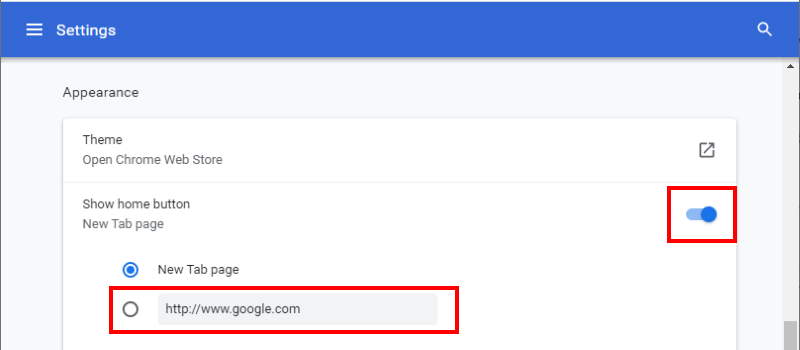
Chrome voor Android & iOS
standaard startpagina instellen voor nieuwe tabbladen
- Open de Chrome-app.
- Selecteer het” Menu ” icon pictogram in de rechterbovenhoek.
- Kies “Instellingen”.
- Selecteer “Homepage”.
- zorg ervoor dat de startpagina “aan”staat. Tik op “Open deze pagina” en typ vervolgens de URL die u als uw startpagina wilt instellen.
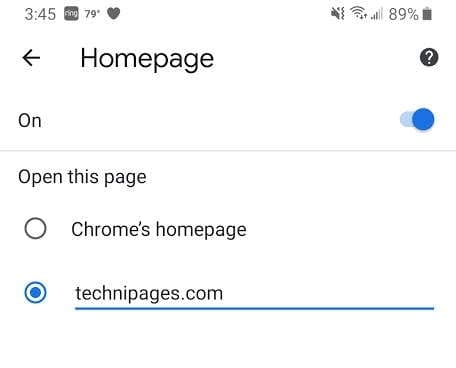
meerdere startpagina ‘s
Als u meerdere sites gebruikt en verschillende opties voor startpagina’ s wilt hebben wanneer u Chrome start, kunt u een startscherm-pictogram maken met behulp van deze stappen:
- typ het adres van de website in de adresbalk en selecteer vervolgens “Menu” ⁝ > “toevoegen aan startscherm”.
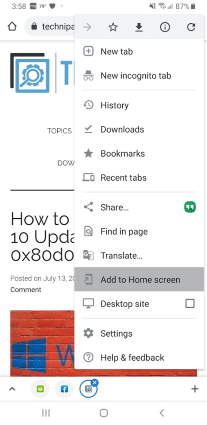
- Wijzig de titel van het pictogram indien gewenst. Als u klaar bent, selecteert u “toevoegen”.
- bevestig deze actie door op het volgende scherm “Toevoegen” te kiezen. Een snelkoppelingspictogram wordt toegevoegd aan het startscherm dat wordt geopend en brengt u rechtstreeks naar die pagina.
ik hoop dat deze gids u heeft geholpen met succes een homepage in Google Chrome. Heb je nog vragen? Laat er één beneden.